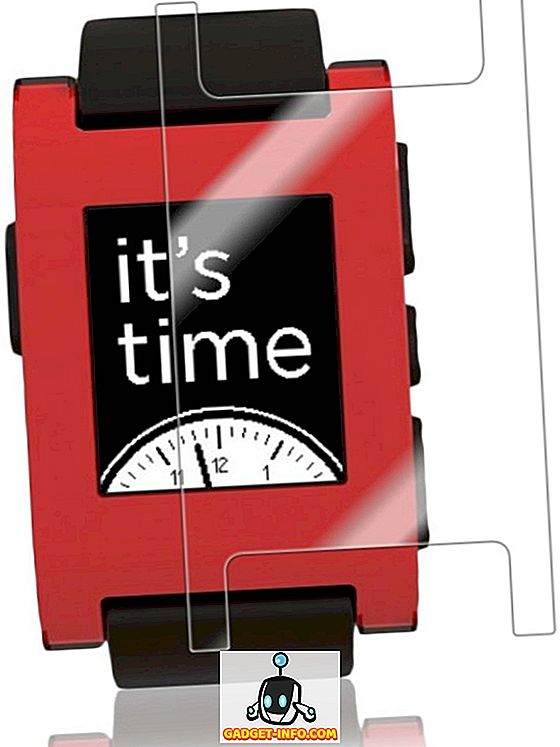Rozpočet kráľa smartphone, Xiaomi práve vydala svoj najnovší smartphone, Redmi 5 a ukazuje, že je veľkým nástupcom predchádzajúcich telefónov Redmi. V skutočnosti sme už v telefóne našli palec v našom celkovom hodnotení. Hoci hardvérové funkcie tohto smartphonu sú naozaj dobré, jeho softvérová stránka vecí je to, čo nás miluje. V našom testovaní tohto nového zariadenia sme objavili rôzne tipy a triky, ktoré zvýšia vaše skúsenosti s Redmi 5. V tomto článku sa budeme podeliť o tie tipy a funkcie Redmi 5 s vami, aby ste si ich tiež mohli vychutnať:
Najlepšie Redmi 5 funkcie a triky
1. Režim celej obrazovky pre aplikácie
Ako možno viete, Redmi 5 prichádza s krásnym displejom 18: 9. Vždy som bol fanúšikom displeja 18: 9, pretože nám poskytuje nielen väčší vertikálny priestor, ale aj veľké telefóny zvládnuteľné jednou rukou kvôli ich menšej šírke. To znamená, že jeden problém, ktorý chytré telefóny s obrazovkou 18: 9 tvár je, že nie všetky aplikácie sú optimalizované pre nich, preto majú čierne pruhy v hornej a dolnej časti, ktorá vyzerá škaredo. Spoločnosť Xiaomi vám pomôže vyriešiť tento problém tým, že vám umožní zapnúť režim celej obrazovky pre všetky aplikácie. Ak to chcete urobiť, prejdite na položku Nastavenia -> Ďalšie nastavenia -> Tlačidlá a gestárové skratky -> Režim celej obrazovky .

Tu môžete povoliť režim pre celú obrazovku pre jednotlivé aplikácie, aby ste sa už nemuseli vidieť na týchto obávaných čiernych pruhoch.

2. Prispôsobte schránku aplikácie
Jednou z mojich obľúbených funkcií MIUI je funkcia App Vault, ktorá umožňuje používateľom rýchlo pristupovať k odkazom na aplikácie, poznámkam, aplikáciám a iným informáciám tým, že sa prstom posúvajú zľava doprava na ich domovskú obrazovku . V spoločnosti Redmi 5 môžu indickí používatelia využívať aj niektoré špecifické funkcie, ktoré spoločnosť Xiaomi predstavila pre indických používateľov.

Moje obľúbené karty vo vnútri App Vault sú karty Ola a kriket . Karta Ola mi umožňuje rýchlo rezervovať taxíky a kriketová karta je na sledovanie výsledkov. Milujem skutočnosť, že si môžete vybrať svoje obľúbené tímy a potom kriketová karta bude zobrazovať skóre len pre tie tímy, čím vám umožní prispôsobiť svoje skúsenosti.
3. Quick Ball
Ďalšou skvelou vlastnosťou Redmi 5 je Quick Ball, ktorý umožňuje používateľom jednoducho navigovať na svojom rozhraní. Funkcia v podstate umožňuje pohyblivú guľu na obrazovke Redmi 5, na ktorej môžu používatelia pristupovať k rôznym príkazom. Ak chcete zapnúť funkciu Quick Ball, prejdite do položky Nastavenia -> Ďalšie nastavenia -> Rýchla guľa a povoľte prepínanie vedľa položky "Zapnúť rýchlu guľu".

Najlepšou súčasťou používania programu Quick Ball je, že sa dá umiestniť kdekoľvek na obrazovke . Väčšinou používam svoj mobil ľavou rukou a mám rada, že môžem umiestniť Quick Ball na ľavý okraj obrazovky a navigovať rozhraním Redmi 5 len jednou rukou.
4. Druhý priestor
Jednou výhodnou funkciou Redmi 5 je druhý priestor, ktorý v podstate umožňuje spustiť dve inštancie tej istej aplikácie. Ak napríklad použijete druhú funkciu priestoru, môžete na tom istom telefóne spustiť dva účty služby WhatsApp. Je to naozaj užitočné, pretože mi dovoľuje pokračovať v používaní mojej práce aj osobných účtov na tom istom telefóne. Ak chcete na telefóne vytvoriť druhý priestor, prejdite na položku Nastavenia -> Druhý priestor, klepnite na tlačidlo Zapnúť druhý priestor a postupujte podľa krokov .

Keď vytvoríte druhý priestor, všimnete si, že obidva priestory sa považujú za rôzne telefóny. Takže v podstate môžete spustiť dve inštancie žiadnej aplikácie, ktorú si prajete. Ak chcete prepínať medzi medzerami, stačí zatlačiť tón oznamovania, klepnite na upozornenie na trvalé prepínanie medzier a potvrďte pomocou hesla uzamknutej obrazovky .

5. Robte viac pomocou gest a tlačidiel
Gestá sú ďalšou dôležitou funkciou Redmi 5, ktorá umožňuje používateľom jednoducho navigovať v používateľskom rozhraní a vykonávať akcie, ako je napríklad snímanie obrazoviek, spustenie fotoaparátu a ďalšie. Ak chcete použiť tieto gestá a klávesové skratky, prejdite na položku Nastavenia -> Ďalšie nastavenia -> Tlačidlo a gestá Skratka.

Tu môžete využiť akcie ako spustenie fotoaparátu, snímanie obrazoviek a spustenie Asistenta Google a nastavenie vlastných gest a tlačidiel pre nich. Moje obľúbené akcie sú dvojitým klepnutím na tlačidlo napájania, aby ste spustili fotoaparát a posunuli sa 3 prstami, aby ste získali snímky obrazovky .

6. Prispôsobte navigačný panel
Keďže Redmi 5 prináša takmer bezprašný displej, nie sú žiadne hardvérové tlačidlá, takže budete musieť na obrazovke používať softvérové tlačidlá. Aj keď by ste mohli nenávidieť alebo milovať tlačidlá na obrazovke, nemôžete poprieť skutočnosť, že tlačidlá na obrazovke prichádzajú s vlastnými výhodami. Jeden môžete zameniť posledné a späť tlačidlá a skryť ich všetky dohromady, aby ste získali extra obrazovku nehnuteľností . Ak chcete prispôsobiť navigačnú lištu, budete musieť prejsť do sekcie Nastavenia -> Ďalšie nastavenia -> Tlačidlá a gestá skratky a prejdite nadol na časť "Tlačidlá obrazovky".

Tu povolte možnosť "Zrkadlové tlačidlá", aby ste mohli vymeniť tlačidlá posledných a späť . Zapnutím funkcie "Skryť kontextové tlačidlá" sa navigačná lišta skryje. Softvérové tlačidlá sa potom dajú ľahko pristupovať posúvaním smerom nahor od spodnej časti obrazovky.

7. Multitasking rozdelenej obrazovky
Redmi 5 prináša veľký displej s priemerom 5, 7 palca a ak nie ste multitasking, nevyužívate tento displej. Ak chcete spustiť viacnásobné úlohy, klepnite na posledné tlačidlo a potom klepnite na tlačidlo "Rozdeliť obrazovku" v ľavej hornej časti obrazovky . Teraz stačí vybrať aplikácie, ktoré chcete použiť v režime rozdelenej obrazovky a ste hotoví.

Mám tiež rád skutočnosť, že nie sme obmedzovaní na používanie obidvoch aplikácií v režime napoly obrazovky. V skutočnosti môžete držať a pretiahnuť stredný panel na zmenu veľkosti aplikácií v režime rozdelenej obrazovky. Takže ak chcete dať aplikácii extra priestor v režime split-screen, môžete to ľahko urobiť.

8. Prispôsobiteľný režim one-handed
Zatiaľ čo funkcia Quick Ball prichádza naozaj šikovne na jedno použitie, nie je to dokonalé. Našťastie je tu zabudovaný režim s jednou rukou, ktorý vám umožní jednoducho používať telefón s jednou rukou. Ak to chcete povoliť, prejdite na položku Nastavenia -> Ďalšie nastavenia -> Jeden ručný režim.

Tu vyberte požadovanú veľkosť obrazovky pre režim s jednou rukou a prepnite prepínač . Po zapnutí prepínania môžete jednoducho prejsť do režimu jednej ruky tak, že prejdete po ľavej alebo pravej strane z virtuálneho tlačidla domovskej stránky. Ak chcete opustiť režim s jednou rukou, stačí len poklepať na tmavú oblasť.

9. Zamknutie rozloženia domovskej obrazovky
Keďže MIUI 9 neobsahuje zásuvku na aplikáciu, ak ste ako vy, mohli by ste mať dlhý čas na nastavenie rozloženia domácej obrazovky. Preto nechcem, aby niekto zmenil moje rozloženie ani omylom. Preto udržujem rozloženie domácej obrazovky zamknuté tak, aby sa nikto nemohol zasahovať do usporiadania domácich obrazoviek . Ak chcete uzamknúť aj rozloženie domácej obrazovky, najprv ho prilepte dvoma prstami a vstúpte do režimu úpravy. Tu klepnite na Nastavenia a povoľte voľbu rozloženia Domovskej obrazovky uzamknutia.

10. Zamknúť aplikácie
Jednou z najlepších funkcií MIUI 9 na Redmi 5 je to, že umožňuje používateľom uzamknúť jednotlivé aplikácie a tým zvýšiť súkromie. Ak chcete zamknúť aplikáciu, prejdite na položku Nastavenia, prejdite nadol a nájdite položku "Uzamknutie aplikácie" a klepnite na ňu . Tu klepnite na tlačidlo "Nastaviť heslo" a nastavte heslo. Môžete tiež povoliť odomknutie pomocou prepínača odtlačkov prstov, aby ste mohli jednoducho odomknúť svoje aplikácie pomocou odtlačkov prstov a ušetriť sa od ťažkostí s opakovaným zadávaním hesla.

Použite tieto funkcie a triky na použitie Redmi 5 Like A Pro
Našli ste tieto tipy a funkcie užitočné? Ak ste to urobili, zdieľajte tieto články so svojimi priateľmi. Ak viete aj nejaké tipy a triky, ktoré chcete s nami zdieľať, rozbalte ich do sekcie komentárov nižšie. Je vždy skvelé prijímať tipy a triky od našich čitateľov. Tiež náš prehľad Redmi 5 je takmer kompletný, takže nás nasledujte, aby ste na to nenechali ujsť.